Приложение Image Viewer позволяет вам измерить Евклидово расстояние между двумя пикселями с помощью инструмента Distance. Инструмент Distance отображает линию, конечные точки и метку с измерением расстояния. Инструмент задает расстояние в модулях данных, определенных XData и YData свойства, который является пикселями по умолчанию. Можно сохранить местоположения конечной точки и информацию о расстоянии.
После того, как вы открываете изображение в Image Viewer, открываете инструмент Distance путем нажатия на кнопку инструментов Distance![]() на панели инструментов Image Viewer или выбора Measure Distance из меню Tools.. Для получения дополнительной информации об открытии изображения в Image Viewer, см. Открытое Приложение Image Viewer.
на панели инструментов Image Viewer или выбора Measure Distance из меню Tools.. Для получения дополнительной информации об открытии изображения в Image Viewer, см. Открытое Приложение Image Viewer.
Измерьте расстояние с подходом перетаскивания. Когда вы перемещаете указатель через изображение, указатель превращается в крест нитей![]() . Расположите крест нитей в первой конечной точке, удерживайте кнопку мыши, перетащите крест нитей к второй конечной точке и отпустите кнопку.
. Расположите крест нитей в первой конечной точке, удерживайте кнопку мыши, перетащите крест нитей к второй конечной точке и отпустите кнопку.
Рисунок показывает линию расстояния с конечными точками линии и меткой измерения расстояния.
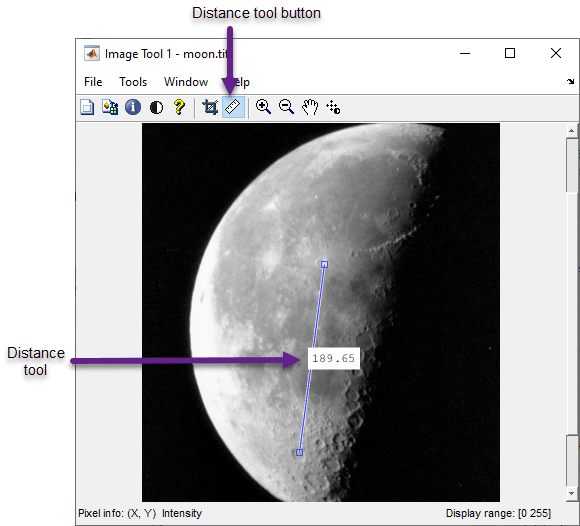
Примечание
Можно также использовать инструмент Distance с фигурой, такой, как отображено использование imshow, при помощи imdistline функция.
Чтобы сохранить местоположения конечной точки и информацию о расстоянии, щелкните правой кнопкой по инструменту Distance и выберите опцию Export to Workspace из контекстного меню. Инструмент Distance открывает диалоговое окно Export to Workspace. Можно использовать это диалоговое окно, чтобы указать, что имена переменных раньше хранили эту информацию.

После того, как вы нажмете ОК, инструмент Distance создает переменные в рабочей области, как в следующем примере.
whos Name Size Bytes Class Attributes distance 1x1 8 double point1 1x2 16 double point2 1x2 16 double
Используя контекстное меню инструмента Distance, можно настроить много аспектов внешнего вида и поведения инструмента Distance. Расположите указатель над линией и щелкните правой кнопкой, чтобы получить доступ к этим опциям контекстного меню.
Переключите метку инструмента расстояния на и от использования Показывать варианта Метки Расстояния.
Изменитесь цвет раньше отображал линию инструмента Distance с помощью параметра цвета Набора.
Ограничьте перемещение инструмента или к горизонтали или к вертикальному использованию Ограничивания, перетаскивают опцию.
Удалите объект инструмента расстояния использование Удалить опции.